在使用电脑时,你可能会遇到“Windows无法自动检测此网络的代理设置”的错误提示,导致无法正常上网。这个问题通常与网络配置、代理设置或系统错误有关。下面一起来看看解决方法吧~

1. 检查网络连接
检查Wi-Fi或以太网是否已连接。
尝试访问其他网站或使用其他设备测试网络是否正常。
如果是企业或学校网络,可能需要联系IT管理员确认代理服务器是否正常运行。
2. 关闭代理设置
如果网络正常,但Windows仍提示无法检测代理设置,可能是代理配置错误导致的。可以尝试手动关闭代理:
打开 设置,进入 网络和 Internet。
选择 代理,在 自动代理设置 下关闭 “自动检测设置”。
在 手动代理设置 下,确保 “使用代理服务器” 处于关闭状态。
点击 保存,然后重启电脑测试网络是否恢复正常。
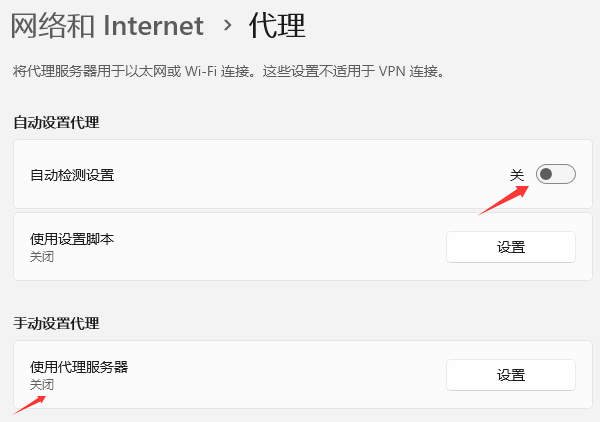
3. 更新或重新安装网络驱动程序
过时或损坏的网络驱动也可能导致代理检测失败,推荐使用驱动人生高效解决:
下载安装驱动人生最新版本。

 好评率97%
好评率97%  下载次数:4762470
下载次数:4762470 安装后打开软件 → 点击"立即扫描",自动识别异常驱动。
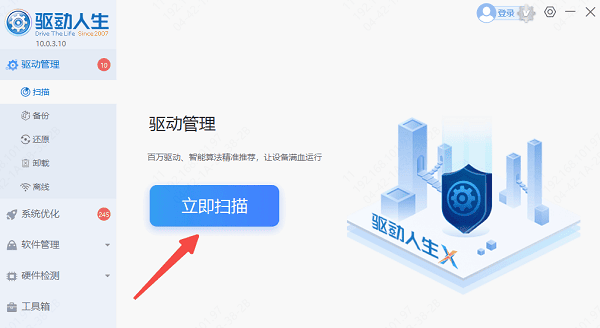
在检测结果中找到“网卡”或“无线网卡”,点击"升级驱动"。

如果电脑无法上网,可用另一台电脑下载“驱动人生网卡版”,拷贝到故障电脑上安装。驱动人生万能网卡版支持离线驱动包(适合无网络环境)。
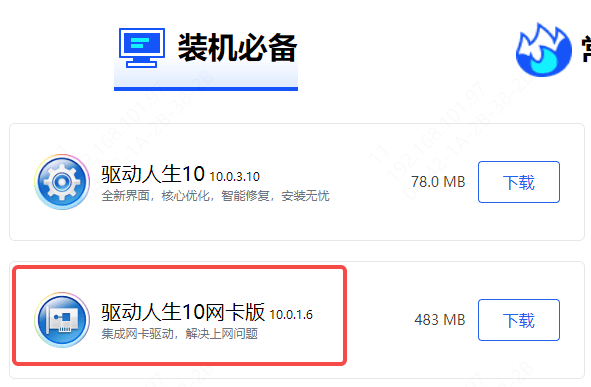
4. 检查防火墙或安全软件
某些防火墙或安全软件可能会干扰网络代理设置,禁用防火墙的方法:
同时按下Win+R,输入control打开控制面板。选择"系统和安全" → "Windows Defender防火墙"。
点击左侧 启用或关闭 Windows Defender 防火墙。选择 关闭防火墙(公共网络和专用网络均关闭)。点击 确定 保存。
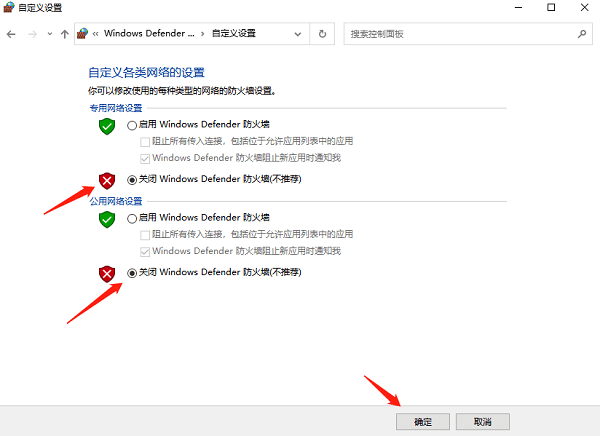
问题解决后再重新开启防火墙。
windows无法自动检测此网络的代理设置的问题,通过以上步骤,大多数问题都能解决。如在使用电脑的过程中遇到驱动相关问题,推荐优先使用驱动人生软件,既能避免手动操作的风险,又能智能修复各类驱动异常。



